Настройка софтофона Zoiper
Программа ZoiPer предназначена для организации аудио и видео-вызовов, а также обмена текстовыми сообщениями посредством Интернета.
Официальный сайт Zoiper
Загрузка через GooglePlay
Настройки программного телефона вынесены в меню настроек самого телефона. В нашем случае настройка приведена для учетной записи sip_510_4.
Учетные данные вашего короткого номера ("Логин" и "Пароль") вы можете посмотреть в вашем личном кабинете в разделе "Настройка телефонии" -> "Внутренние номера". Для просмотра пароля нажмите на значок глаза.
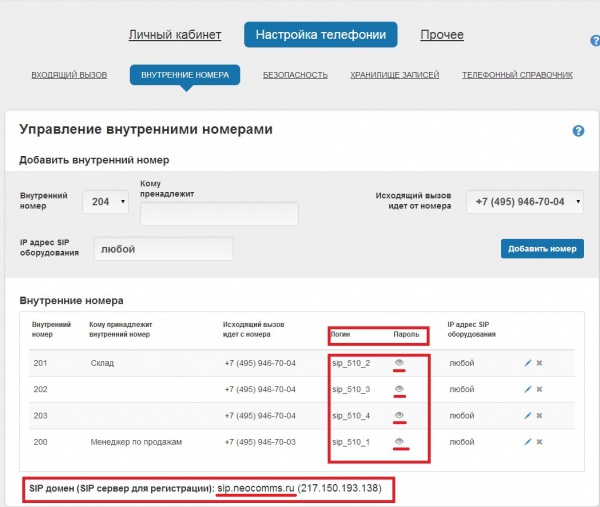
Запускаем Zoiper на смартфоне, и нажимаем Логин:
На вопрос отвечаем "Да".
Появится вопрос снова, соглашаемся "Да".
Далее, вводим IP адрес сервера "217.150.193.138" и нажимаем "Следующий".
Нажимаем "Пропустить".
Выбираем "SIP UDP" и нажимаем "Конец".
Далее соглашаемся работать приложению в фоновом режиме "Да".
Нажмите кнопку "Меню".
В меню нажмите "Настройки".
Далее "Учетные записи".
Нажимаем по нашей учетной записи.
Изменим имя учетной записи.
В поле "Имя учетной записи" указываем логин из личного кабинета (в разделе "Настройка телефонии" -> "Внутренние номера")
По окончании ввода логина, нажимаем "ОК".
Жмём на "Имя пользователя"
Вводим Имя пользователя аналогично логину, в нашем случаи это тот же "sip_510_4" и нажимаем "ОК".
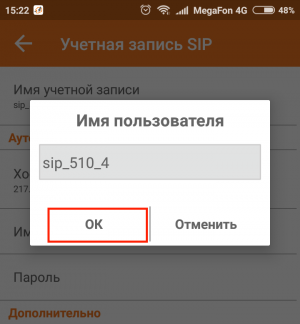
Далее нажимаем "Пароль".

В поле "Пароль" указываем пароль из личного кабинета (в разделе "Настройка телефонии" -> "Внутренние номера") нажимаем на иконку глаза чтобы увидеть пароль
По окончании ввода пароля, нажимаем "ОК".

Нажимаем "Аутентификация пользователя".
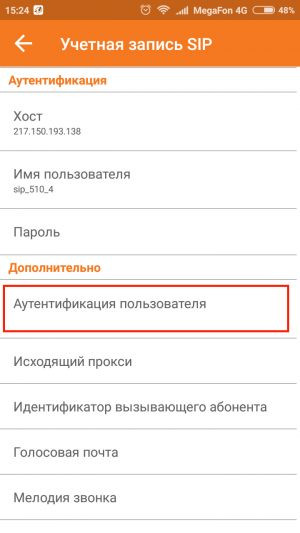
Вводим Аутентификация пользователя аналогично логину, в нашем случаи это тот же "sip_510_4" и нажимаем "ОК".
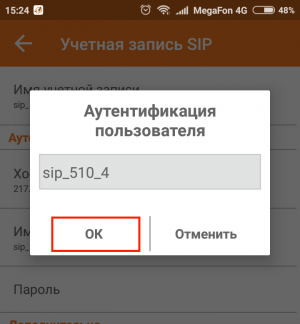
Нажимаем на смартфоне "Назад" и видим успешную регистрацию "Учетная запись готова".
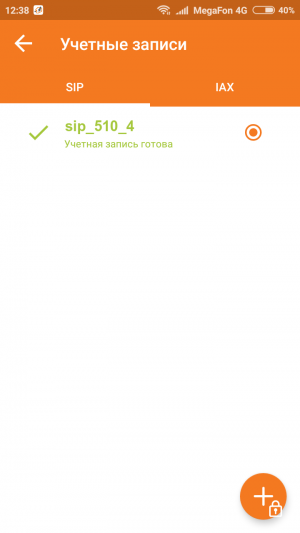
Готово! Теперь можно совершать и принимать звонки.

